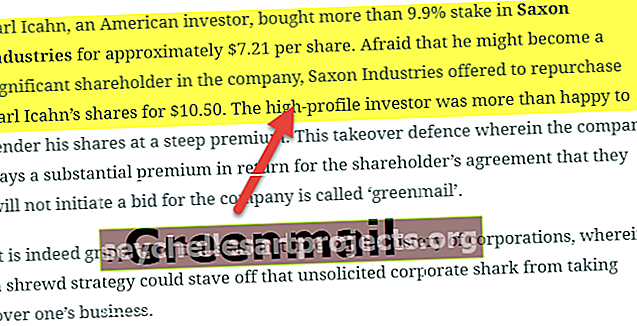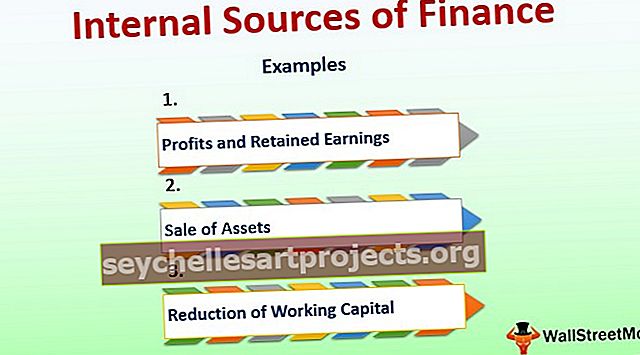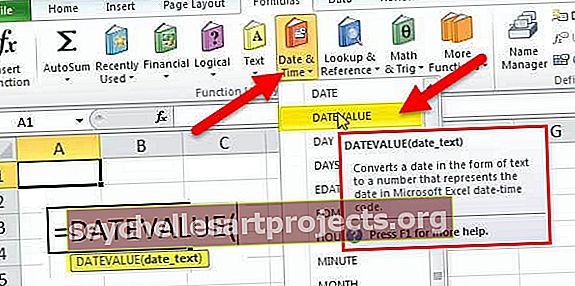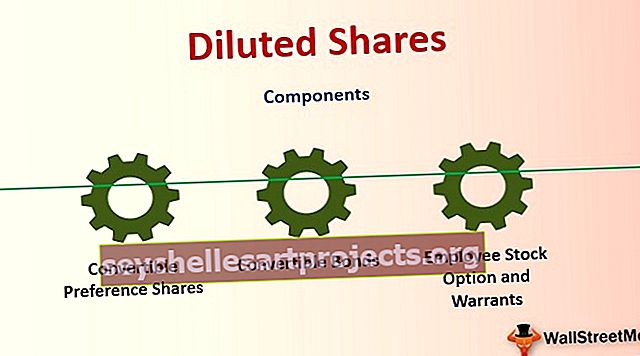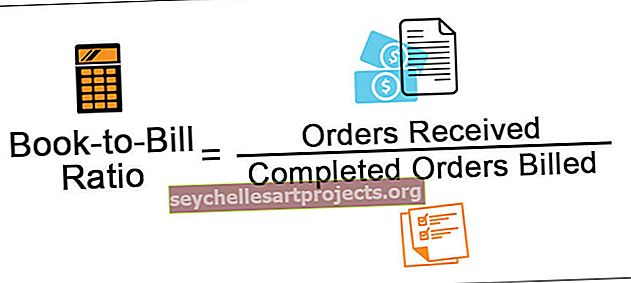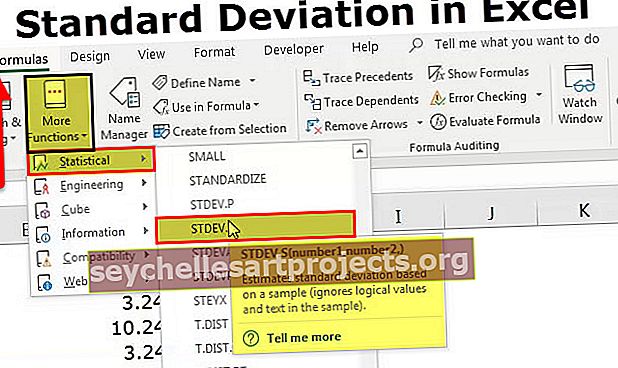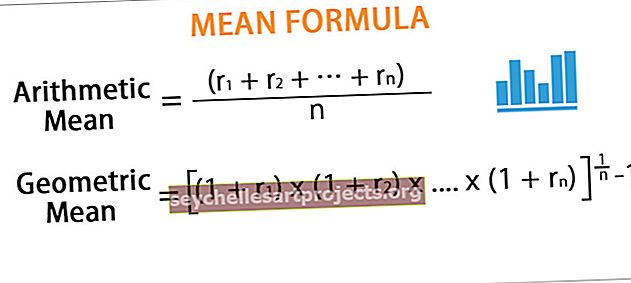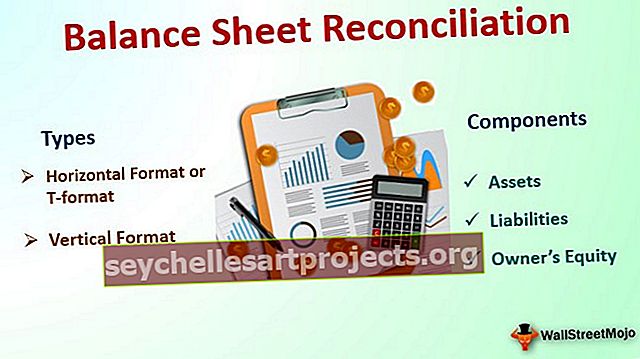نسبة الاختلاف في Excel | النسبة المئوية للتغيير أو الاختلافات في Excel
كيف تحسب النسبة المئوية للفرق في Excel؟
من السهل حساب التغيير بين النسب المختلفة في Excel. فيما يلي أمثلة على الفرق بالنسبة المئوية.
يمكنك تنزيل قالب Excel بالنسبة المئوية للفرق من هنا - قالب Excel بالنسبة المئوية للفرقالمثال 1 - النسبة المئوية للزيادة / النقص في Excel بين الأعمدة.
- فيما يلي البيانات للعثور على زيادة / نقصان النسبة المئوية بين الأعمدة.

- يمكن بسهولة حساب التغيير في النسبة المئوية للعمود 1 في Excel باستخدام دالة الفرق.

- الآن اسحب علامة الجمع للحصول على التغيير في النسبة المئوية لجميع الأعمدة في Excel.

- إذا لم يتم تنسيق القيمة الناتجة كنسبة مئوية ، فيمكننا تنسيق هذه الخلية والحصول على القيمة بالنسبة المئوية. للتنسيق ، انتقل إلى علامة التبويب الرئيسية> الأرقام> النسبة المئوية.

- إذا لم نكن بحاجة إلى العلامة العشرية بالنسبة المئوية ، فيمكننا أيضًا اختيار إخفاءها. استخدم خيار تنسيق الخلية

- في نافذة تنسيق الخلية ، قم بتحويل العد العشري إلى صفر بدلاً من 2 ، سيؤدي هذا إلى إيقاف تشغيل العلامات العشرية للنسب المئوية.

المثال 2 - النسبة المئوية للتغيير بين الصفوف
في هذه الحالة ، سنحسب التغيير في البيانات إذا تم تقديم البيانات عموديًا.
- أدخل الدالة في البيانات الواردة أدناه والتي ستحسب النسبة المئوية لقيمة الصف السابق ثم تطرح القيمة الناتجة من النسبة المئوية للقيمة التالية.

- استخدم الصيغة التالية لحساب الفرق -
"قيمة الصف السابق / القيمة الإجمالية - قيمة الصف التالي / القيمة الإجمالية"

- الآن اسحب علامة الجمع لمعرفة الفرق بين جميع الصفوف.

- الخطوة التالية هي تنسيق النتيجة كنسبة مئوية من خيار تنسيق الخلية. لذلك حدد أولاً الخلايا من عمود الاختلاف وانقر بزر الماوس الأيمن عليها وحدد خيار تنسيق الخلايا.

- في تنسيق نافذة الخلية ، حدد النسبة المئوية وقم بتغيير العلامة العشرية إلى الصفر.

- ثم ستبدو النتيجة كما يلي.

مثال # 3 - المخرجات مخفضة بنسبة معينة.
لا يمكننا فقط حساب التغيير بين نسبتين ولكن يمكننا أيضًا حساب المبلغ الذي سينتج إذا كان هناك انخفاض بنسبة معينة.
- استخدم البيانات التالية لمعرفة الانخفاض في الإنتاج بنسبة معينة.

- قم بتطوير صيغة من شأنها تقليل المبلغ حسب النسبة المئوية المذكورة. ستكون الصيغة على النحو التالي.
المبلغ * (1-التخفيض مطلوب)

- سيكون التخفيض في الناتج بنسبة مئوية معينة لجميع القيم على النحو التالي -

مثال # 4 - النسبة المئوية للزيادة / النقصان بين عددين
يمكننا أيضًا إظهار التغيير بين مبلغين كنسبة مئوية في Excel.
هذا يعني أنه يمكننا اختيار إظهار ذلك بمقدار النسبة المئوية التي تم تقليل المبلغ.
- استخدم البيانات التالية لإيجاد فرق النسبة المئوية بين الرقمين.

- قم بتطوير دالة تحسب التغيير ثم تحسب النسبة المئوية. ستكون الصيغة على النحو التالي.
(المبلغ الجديد - المبلغ القديم) / المبلغ القديم.

- سيكون الفرق بالنسبة المئوية بين رقمين -

أشياء للذكرى
- إذا طرحنا نسبتين مئويتين ، فستكون النتيجة نسبة مئوية.
- إذا كنا بصدد تنسيق خلية كنسبة مئوية ، فيجب أولاً قسمة قيمة الخلية على 100
- ستؤدي كتابة 20 أو 20 في خلية منسقة كنسبة مئوية إلى الحصول على نفس النتيجة مثل 20٪
- إذا أدخلنا قيمة أقل من 1 في خلية سيتم تنسيقها كنسبة مئوية ، فسيقوم Excel تلقائيًا بضربها بـ 100.